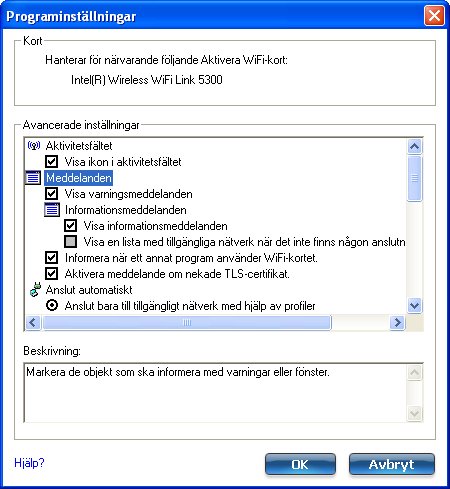
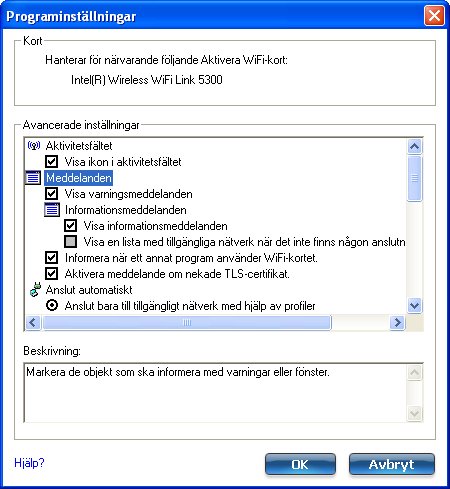
Programinställningarna kontrollerar hur Intel(R) PROSet för trådlösa WiFi-anslutningar fungerar.
| Namn | Beskrivning |
|---|---|
Kort |
Visar WiFi-kortet. Det kan vara något av följande:
|
Avancerade inställningar: Följande inställningar styr hur WiFi-anslutningsprogrammet fungerar och visar information. |
|
Visa kon i Aktivitetsfältet: Markera om du vill visa statusikon i Aktivitetsfältet. Ikonen visas i Aktivitetsfältet i Windows (Meddelandefältet). Den här ikonen ger status om din trådlösa anslutning. Avmarkera om du inte vill visa statusikon i Aktivitetsfältet. Statusikonen i Aktivitetsfältet möjliggör många funktioner:
|
|
Visa varningsmeddelanden: Markera för att visa skrivbordsaviseringar bredvid ikonen i Aktivitetsfältet. När det krävs en åtgärd från dig visas ett meddelande. Det är endast händelser av stor betydelse som utlöser en skrivbordsvarning. Om du markerar varningen på skrivbordet utförs rätt åtgärd. Avmarkera om du inte vill visa skrivbordsaviseringar. Se Verktygstips och skrivbordsaviseringar för mer information. Välj ett av följande alternativ: Informationsmeddelanden: Dessa skrivbordsaviseringar är inte lika viktiga. Ingen aktivitet krävs från dig utan här finns förslag på ändringar på hur du kan förbättra den trådlösa anslutningen.
Informera när ett annat program använder WiFi-kortet: När alternativet är markerat visas ett meddelande när andra program försöker hantera WiFi-kortet. Detta är bra om du använder program som finns vid uppkopplingsställen som Internet-kaféer och på flygplatser. Om du vill utnyttja fördelarna med funktionerna i WiFi-anslutningsprogrammet ska du inaktivera detta program när du lämnar uppkopplingsstället. Aktivera meddelande om nekade TLS-certifikat: Markera om du vill att en varning ska utfärdas när ett PEAP-TLS-certifikat avvisas av autentiseringsservern. Se Företagssäkerhet och Ställa in klient med TLS-nätverksautentisering för mer information. |
|
Anslut endast till tillgängliga nätverk med profiler: (Standard) Anslut WiFi-kortet till ett tillgängligt nätverk med en passande profil från Profillistan. Du får ett meddelande om det inte går att hitta en passande profil (se Meddelanden). Den trådlösa enheten förblir bortkopplad tills en passande profil kan hittas eller tills du konfigurerar en ny profil som passar. Anslut till valfritt tillgängligt nätverk om det inte finns någon matchande profil: Markera för att ansluta till ett nätverk automatiskt om du inte har konfigurerat en profil, och om du befinner dig på en plats som har ett öppet trådlöst nätverk utan säkerhet. OBS! Öppna nätverk är inte säkra. Du måste därför själv ordna säkerheten för denna trådlösa anslutning. Ett sätt att säkra en öppen trådlös anslutning är att använda programmet VPN (Virtual Private Networking). Anslut bara till nätverk som är baserat på profiler (Cisco-läge): Markera om du vill prova med varje profil i den prioriterade ordningen. Detta innebär att du är i närheten av en åtkomstpunkt som har fler än ett SSID men bara annonserar ett. Anslut inte automatiskt. Användaren kommer att ansluta manuellt: Markera om du vill stänga av automatisk anslutning. |
|
Aktivera funktionen för automatisk undantagslista: Markera om du vill aktivera funktionen för automatisk undantagslista. Den här funktionen ger dig ett sätt att exkludera åtkomstpunkter från automatisk anslutning. Se Hantera undantag för mer information. Aktivera funktionen för manuell undantagslista: Markera om du vill aktivera funktionen för manuell undantagslista. Den här funktionen ger dig ett sätt att exkludera nätverk från automatisk anslutning. Se Hantera undantag för mer information. |
|
Visa kolumnsorteringsrubriker: Markera för att visa kolumnnamnen i listan med WiFi-nätverk. Klicka på en kolumnrubrik om du vill sortera kolumnen i stigande eller fallande ordning. |
|
Fil- och skrivardelning gör det möjligt för andra datorer i ett nätverk att nå resurser på datorn. Du ska vara försiktig när du använder din trådlösa bärbara dator med fil- och skrivardelning aktiverat. Använd den här funktionen för att få meddelanden när du ansluter till ett trådlöst nätverk med delade mappar som uppfyller ett av följande villkor:
Ta bort delning automatiskt för delade mappar under en anslutning tilll oskyddat nätverk. Inaktivera detta meddelande Upplys vid anslutning till osäkert nätverk. |
|
Ta emot varningar beroende av följande inställningar när du ansluts till ett ad hoc-nätverk. Du varnas varannan minut, med högst fem varningar. Informera när inga peer har anslutit till ad hoc-nätverket Informera när alla peer lämnar ad hoc-nätverket |
|
Informerar dig när standard nätverksnamnet (SSID) används för att ansluta till ett nätverk. Vanliga exempel på fördefinierade, standard nätverksnamn är: trådlöst, WLAN, linksys, standard. Det kan innebära ett säkerhetsproblem att ansluta till en åtkomstpunkt som har ett standard nätverksnamn (SSID). Denna åtkomstpunkt använder vanligtvis all standardsäkerhet och alla hanteringsinställningar (t.ex. öppen autentisering, standard-IP-adress, användarnamn och/eller lösenord). Om detta är ett personligt nätverk ändrar du nätverksnamnet och säkerhetsinställningarna för att förbättra nätverkssäkerheten. Informera vid anslutning till nätverk med standard-SSID-namn |
|
| WiFi-inställningar | Inaktivera WiFi-skanning vid associering: Denna inställning inaktiverar sökning efter ytterligare WiFi-åtkomstpunkter efter att kortet anslutits till en åtkomstpunkt (nätverk). Inaktivering av sökningen när kortet redan är anslutet kan förbättra anslutningsprestanda. |
| Wi-Fi Protected Setup* | Aktivera enhetsregistrering Stäng av Aktivera enhetsregistrering om du vill låta datorn identifiera och ansluta till nätverk som registrerare. Informera när åtkomstpunkter för Wi-Fi Protected Setup finns inom räckvidden. |
OK |
Sparar inställningar och går tillbaka till föregående sida. |
Avbryt |
Stänger och sparar inte eventuella ändringar. |
Hjälp? |
Innehåller hjälpinformation för den här sidan. |